Internet Download Manager là một trong những phần mềm hỗ trợ Download tốt nhất hiện nay. Hầu hết tất cả mọi người đều biết đến phần mềm này rồi. Tuy nhiên không phải ai cũng biết cách để sử dụng phần mềm này một cách hiệu quả nhất.
| Tham gia kênh Telegram của AnonyViet 👉 Link 👈 |
Mẹo sử dụng IDM một cách hiệu quả
Hôm nay mình sẽ hướng dẫn các bạn những mẹo để có thể sử dụng phần mềm IDM một cách hiệu quả nhất. Nhưng trước hết, máy của bạn phải có cài đặt IDM đã. Bạn có thể tải phần mềm Internet Download Manager tại liên kết mình để dưới đây.
Nhớ bỏ qua quảng cáo để ủng hộ mình nha.
Dưới đây là hình ảnh quen thuộc của giao diện phần mềm IDM.
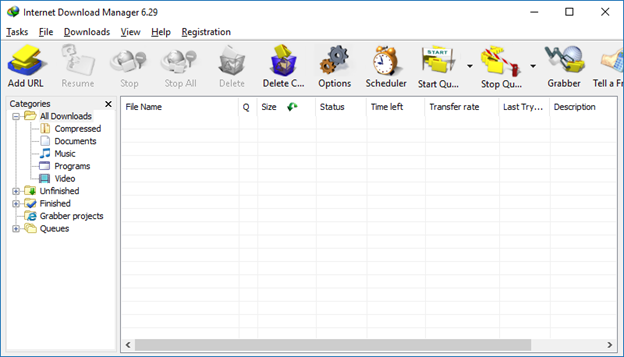
Cách thay đổi ngôn ngữ Tiếng Việt cho IDM:
Muốn thay đổi ngôn ngữ thì bạn phải tải về File dữ liệu của ngôn ngữ đó. Mình đã để sẵn file ngôn ngữ tiếng Việt dưới đây cho bạn.
Nhớ bỏ qua quảng cáo để ủng hộ mình nhen.
Giải nén (Chuột phải -> Extract Here) file ngôn ngữ sau khi tải về. Sau đó, copy toàn bộ nội dung đã giải nén vào thư mục Languges trong nơi cài đặt chương trình IDM.
Đường dẫn cài đặt mặc định của chương trình
Windows 32-bit: C:\Program Files\Internet Download Manager\Languages
Windows 64-bit: C:\Program Files(x86)\Internet Download Manager\Languages
Sau đó các bạn hãy khởi động phần mềm IDM lên và các bạn vào View, chọn Language và chọn Tiếng_ Việt là được.
Cách giúp IDM đạt tốc độ tối đa khi Download
Để làm được điều này, các bạn hãy vào Downloads, sau đó chọn Options:
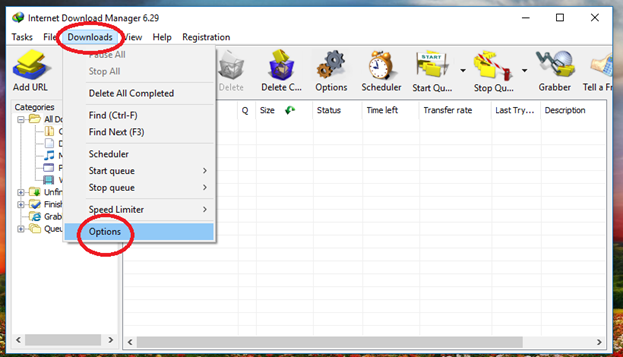
Cửa sổ Internet Download Manager Configuration hiện lên, các bạn hãy chọn thanh Connection.
Tiếp theo trong phần Connection Type/speed các bạn chọn High speed… và trong phần Default max. conn. number các bạn chọn là 16.
Sau đó các bạn nhấn Ok để hoàn tất.
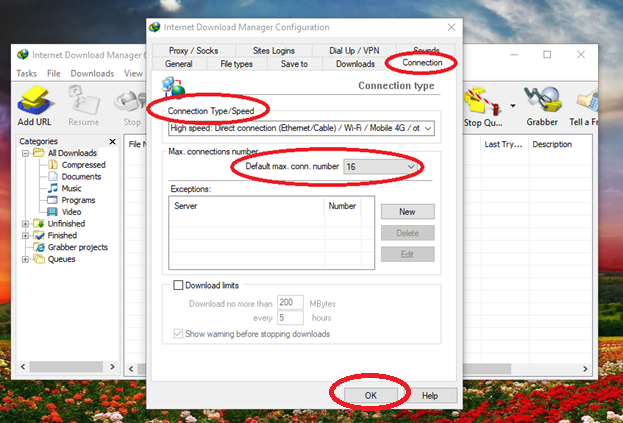
Cách thêm định dạng đuôi file để IDM tự bắt link
Đa số các đuôi file phổ biến hiện nay IDM đều có thể tự động bắt link tải về giúp các bạn. Tuy nhiên vẫn sẽ có một số đuôi và IDM không bắt được, vì IDM chưa được chỉ định tự bắt đuôi ấy.
Để chỉ định cho IDM tự động bắt file có đuôi như bạn muốn. Bạn hãy thêm đuôi đó vào phần mềm để IDM có thể tự động bắt link sau đó. Để làm điều này các bạn hãy vào Downloads, sau đó vào Options:
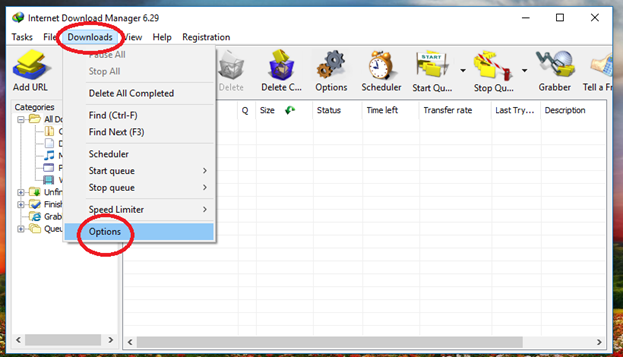
Sau khi cửa sổ Option được mở, các bạn chọn tab File types, và thêm đuôi mà các bạn muốn IDM tải về vào khung Automatically start downloading the following the types.
Ví dụ ở đây mình thêm một đuôi tên VAC chẳng hạn. Sau đó nhấn nút OK để lưu lại thay đổi:
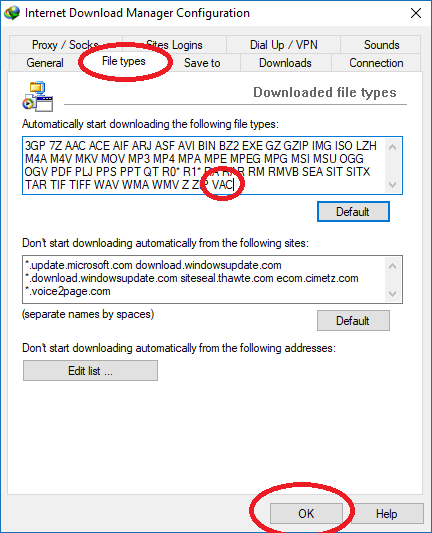
Như vậy là IDM có thể tự bắt file có đuôi VAC vào những lần Download sau.
Vừa rồi mình đã hướng dẫn bạn một số mẹo để sử dụng IDM tốt hơn.
Like Fanpage hoặc theo dõi website để cập nhật nhanh các bài viết hay.
Chúc các bạn thành công
Lmint.


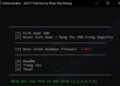


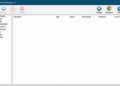












hú, tks Ad nhiều